无需失真!两款免费iPhone GIF捷径快速将影片转成高质量动图
iPhone内置的捷径应用提供多种实用功能,用户可以利用“制作GIF”捷径实现将视频转换成GIF的操作,还能选择高画质输出。本文介绍两种适用的iPhone GIF捷径,详细说明使用步骤和参数调整,同时支持生成不同分辨率的GIF文件。

GIF是一种广泛使用的动态图像格式,经常在社交平台、博客或论坛中展现生动内容。想在不安装第三方软件的情况下实现视频到GIF的无失真转换,只需借助内置的“捷径”应用即可完成。以下分享两种适合iPhone的视频转GIF操作方案。
利用捷径脚本进行视频转GIF的秘诀
想在iPhone或iPad实现视频转换GIF,只需下载相关捷径脚本,即可一键完成转换,无需安装任何第三方软件,以下为免安装离线转换的详细操作指南:
1.从资源库安装视频转GIF的捷径脚本
在iPhone内置的“捷径”应用中,点击右下角的“资源库”。如果没有使用过捷径应用,需要先在App Store下载“捷径”应用(点此免费下载)。
进入资源库后,搜索“视频”,即可找到“影片转换成GIF”的捷径。点击“添加捷径”,该脚本会被存入“我的捷径”中,方便随时调用。
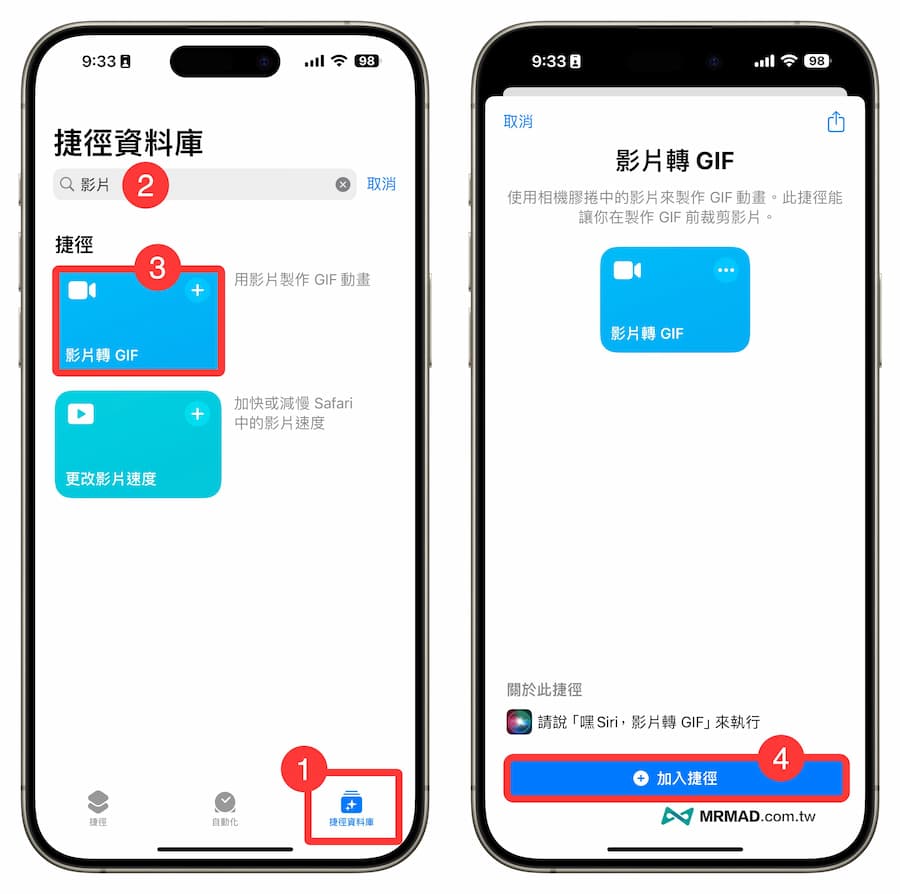
2.利用捷径完成视频到GIF的转换
返回“捷径”页面后,找到“影片转GIF”捷径并执行。如视频过长,可以在编辑界面裁剪出关键片段,建议不要设定过长时间,以避免文件过大,裁剪完毕后保存即可。
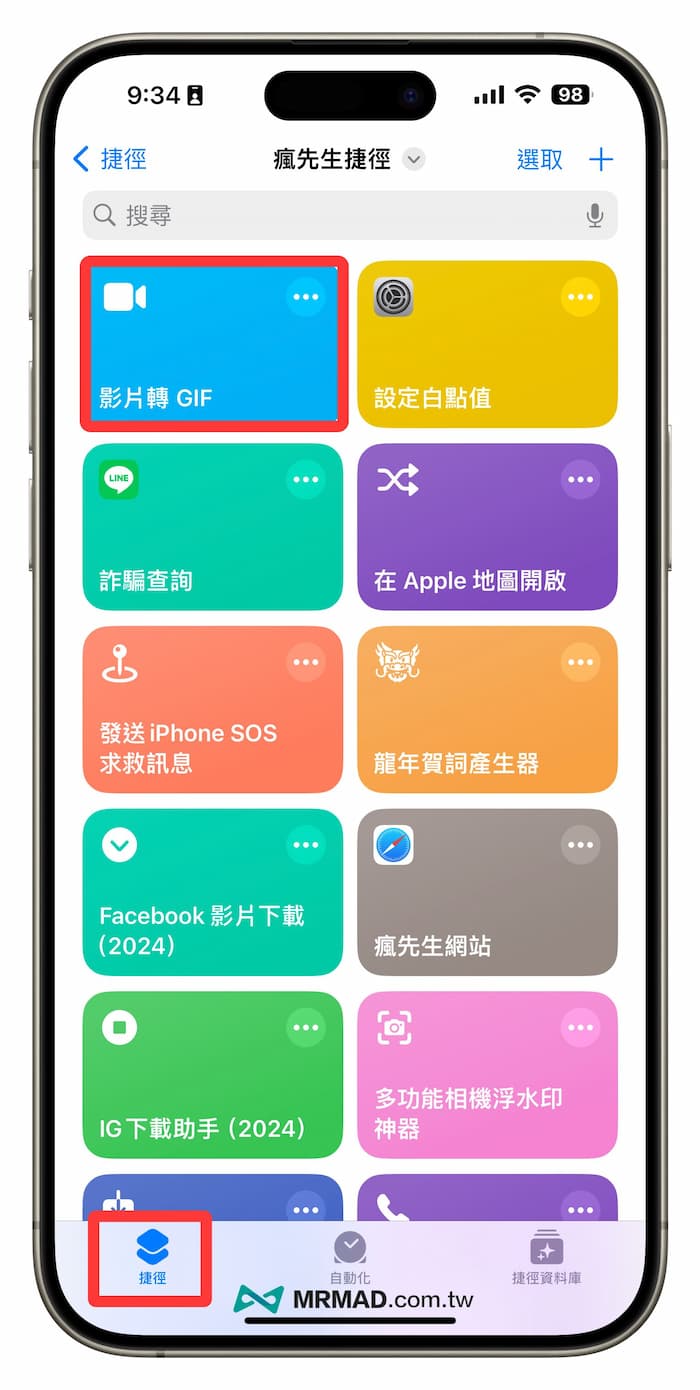
捷径启动后会自动将视频转成GIF格式,完成后点击顶部的“向下箭头”图标,选择“保存到相册”即可将GIF存入相册,随时查看和分享。
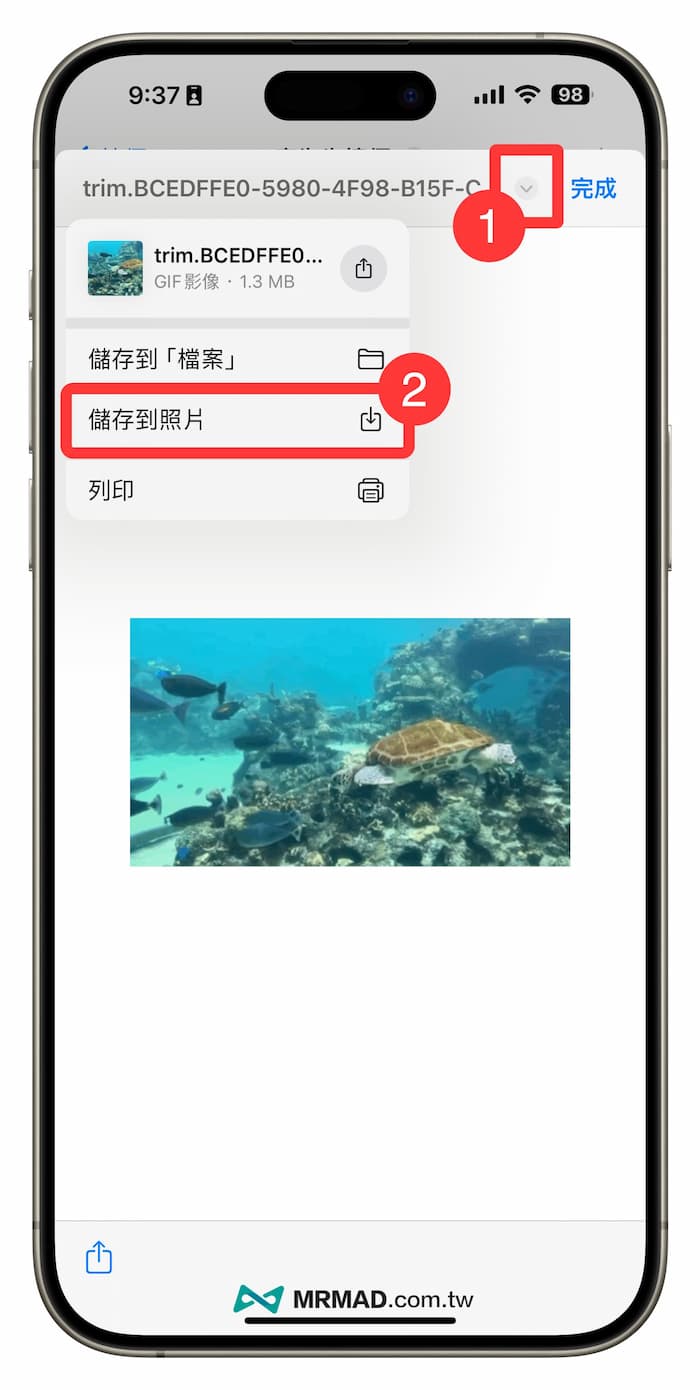
支持高画质GIF制作的捷径教程
如果希望制作高画质的GIF,可以使用“Better GIF Maker”这款支持无损压缩、裁剪、缩放、调整速度和帧率的强大脚本。此脚本使用ffmpeg进行处理,可输出极致画质的GIF文件,同时支持多种参数调节。
下载安装高画质GIF捷径
用Safari浏览器打开并下载“Better GIF Maker”捷径脚本,点击“添加到捷径”,即可快速导入到设备中。由于脚本需要借助ffmpeg强大功能,可能需要安装“a-Shell mini”来协助转换。
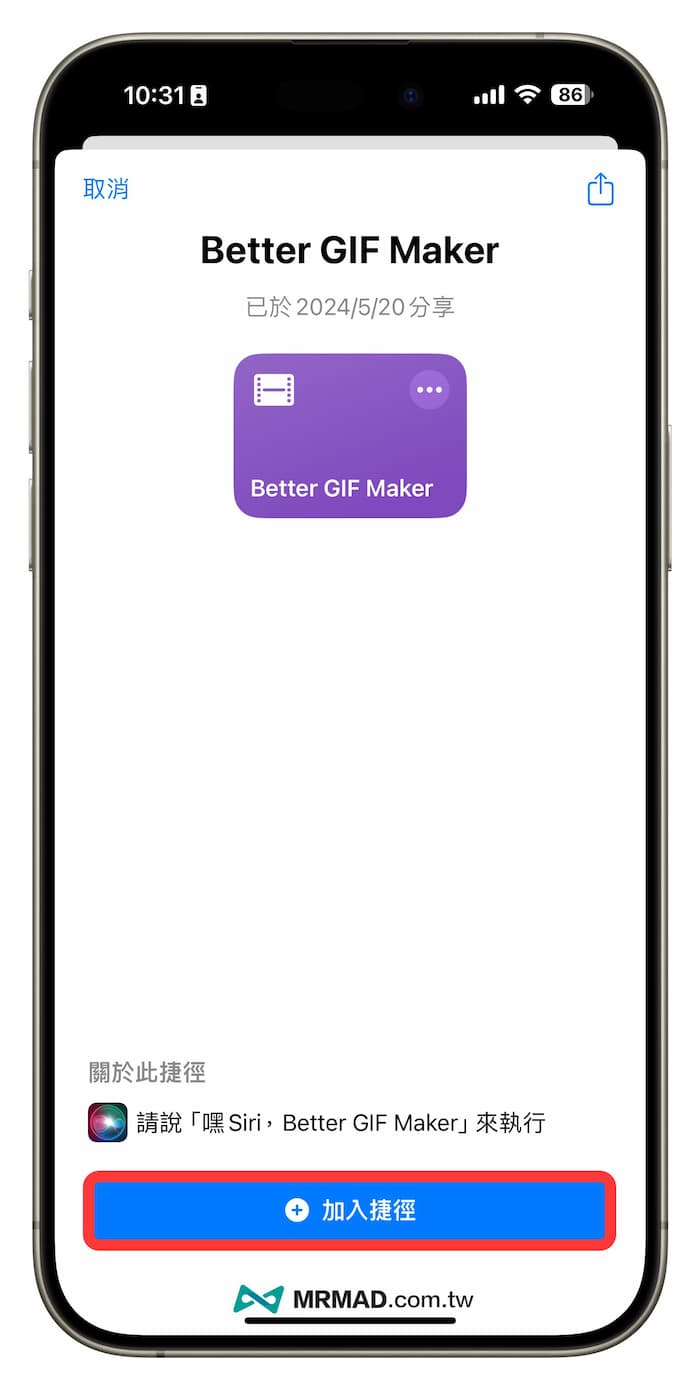
注意:若在下载时遇到“无法打开此捷径,因为安全设定不允许不受信任的捷径”提示,可以参考解决方案,确保捷径来源被信任;如果资源库无法连接,刷新页面即可解决问题。
操作步骤:用捷径完成高画质GIF制作
1.启动捷径执行
在“捷径”应用中运行“Better GIF Maker”脚本,第一次使用时会弹出权限提示,点击“允许”即可持续使用,为确保顺利操作,建议选择“永远允许”。
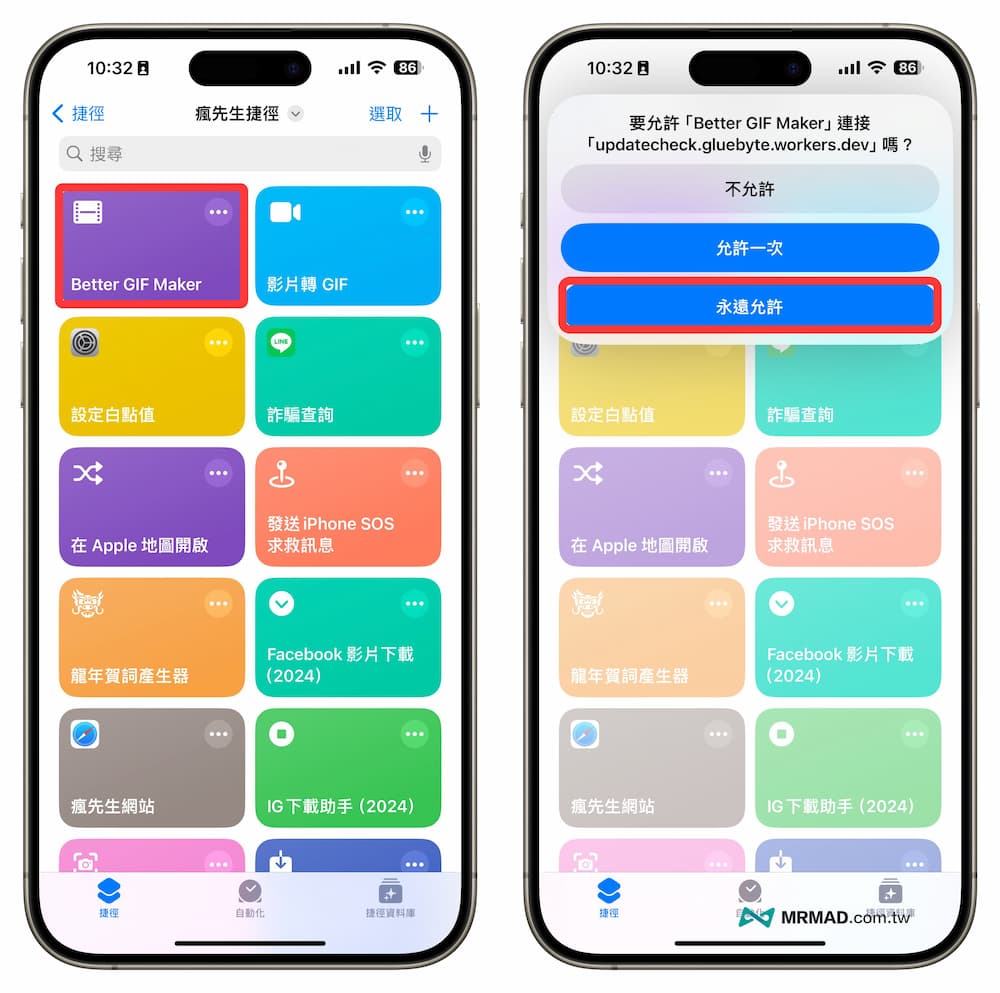
2.选择待转换的视频文件
随后会弹出图片库,选择你想转为GIF的视频文件即可。
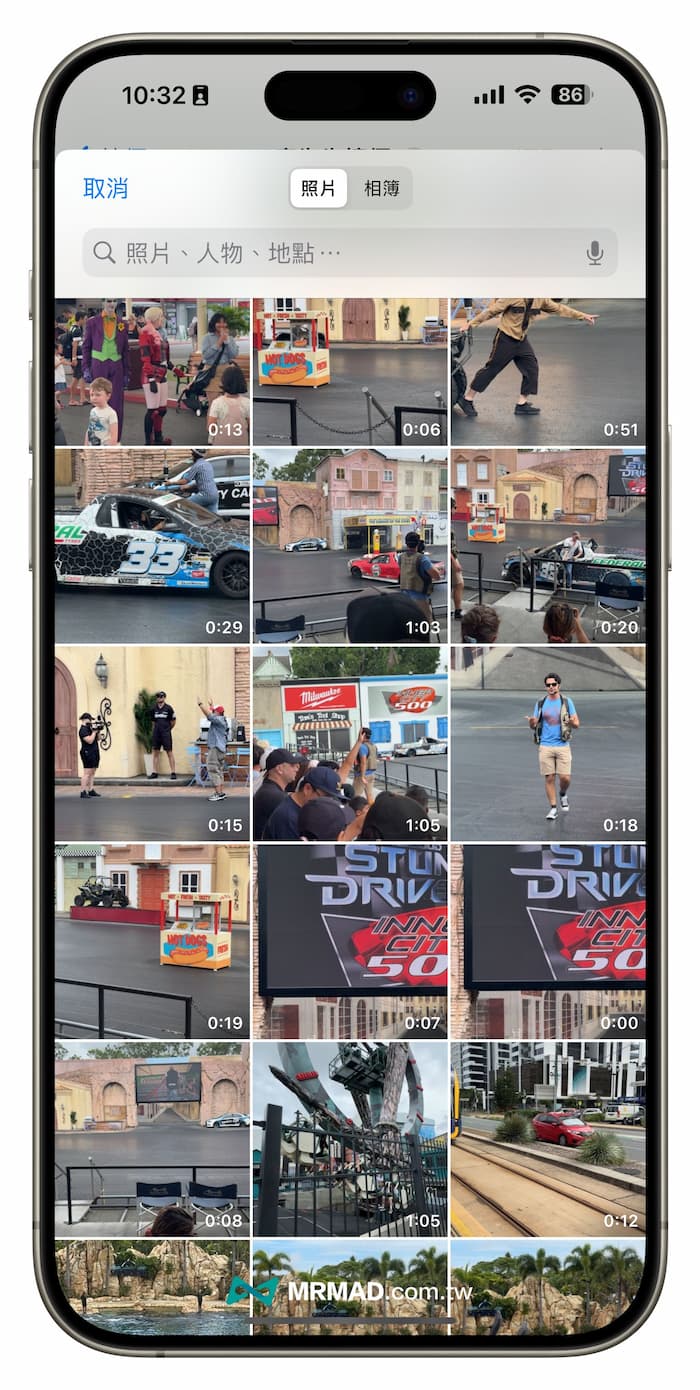
3.设置裁剪、尺寸、速度和帧率参数
在操作界面可以自定义五个调节项:
- 裁剪:选择视频片段进行裁剪
- 调整尺寸:设定GIF图片的宽高
- 调整速度:改变动画播放速度
- 调节帧率:定义每秒帧数
建议尺寸最高720像素,帧率设为15,既保证了画质也避免文件过大。
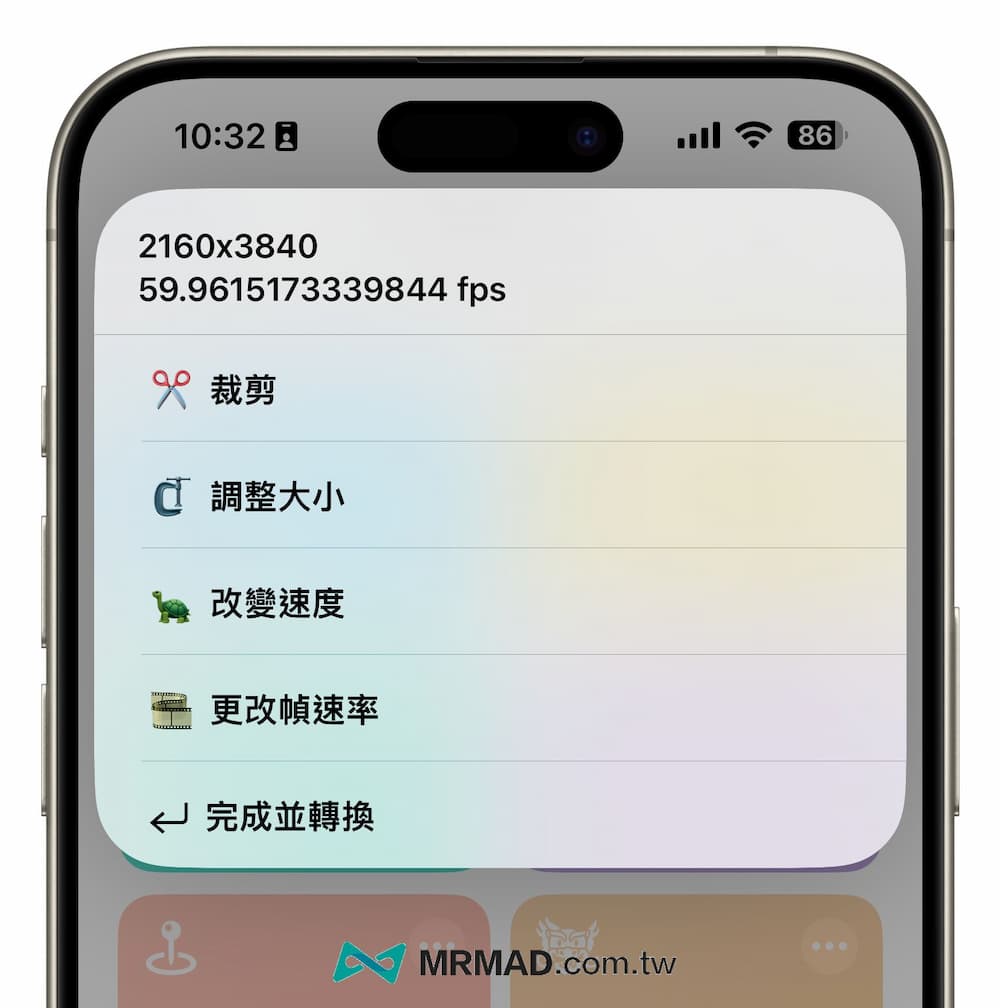
4.利用Shell工具进行GIF转换
参数设定完毕后,选择“完成并转换”。系统会提示是否使用a-Shell mini工具,选择“永远允许”后,将不会再次提示。此操作会直接启用ffmpeg进行转换,确保GIF画质优于官方版本和其他脚本方式。
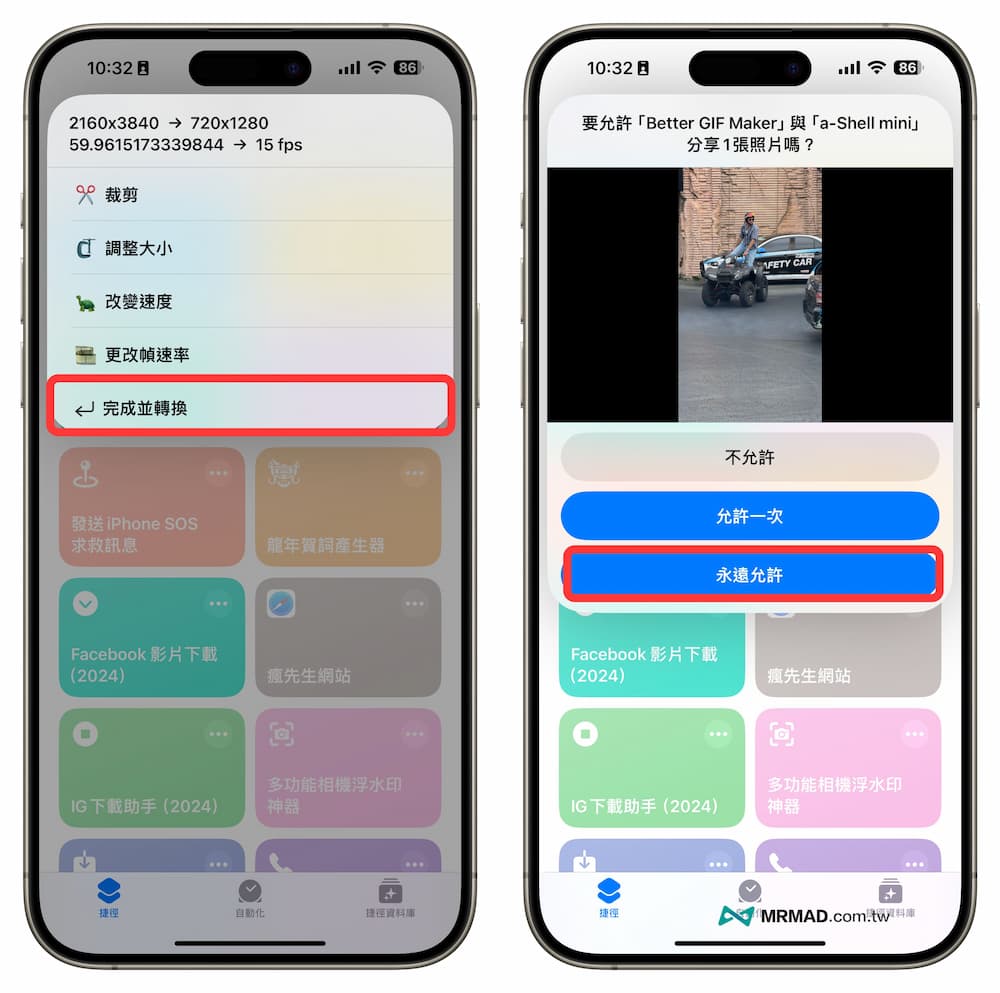
转换完成后效果明显优于其他方案,GIF质量更佳,细节更丰富。
5.存储GIF并选择画质
最后,界面会显示GIF的清晰度,用户可以选择高或普通画质,也能同时保存两种版本。确保在存入相册时,已将“永远允许”选项启用,GIF文件才能顺利存入设备的照片库。
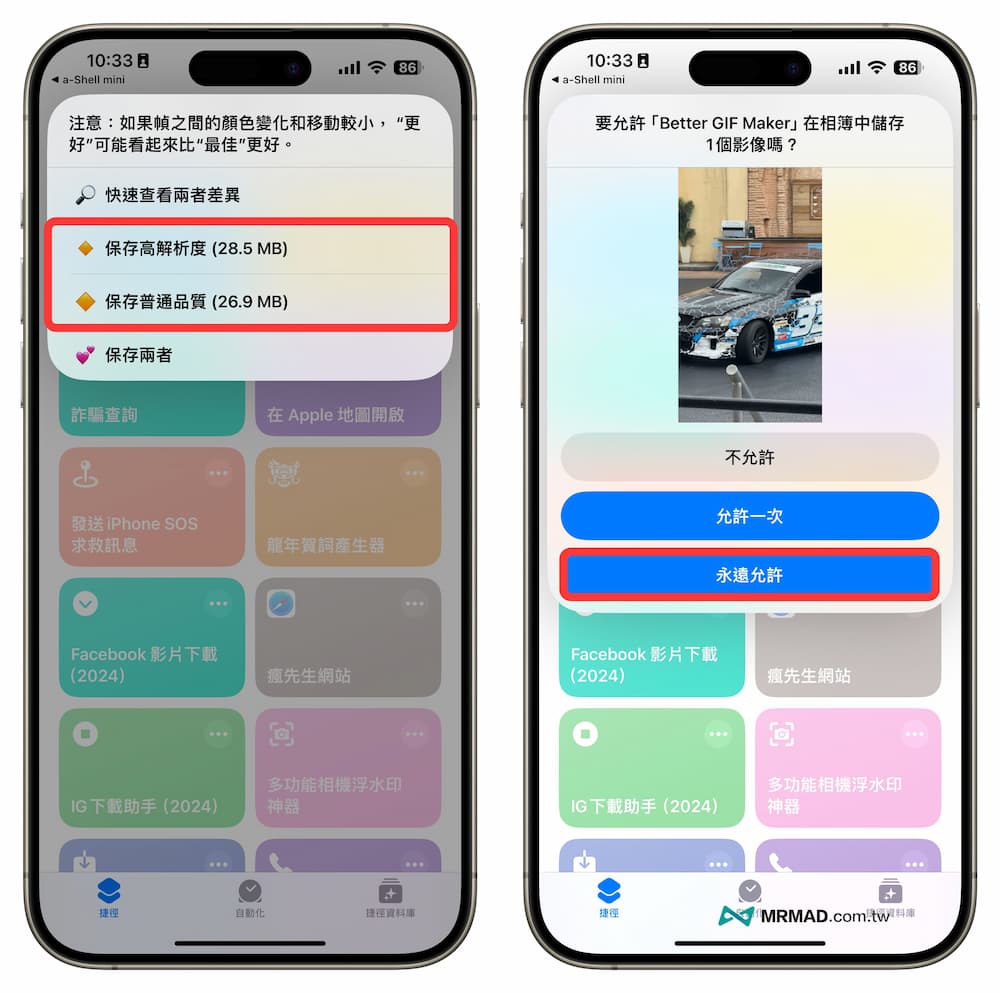
总结:iPhone视频转GIF的高效方案
只需借助捷径脚本,用户便可轻松实现视频转GIF的操作。除官方分享的脚本外,选择“Better GIF Maker”还能获得更出色的裁剪、调整和帧率设置体验,满足高品质GIF制作的需求。
















